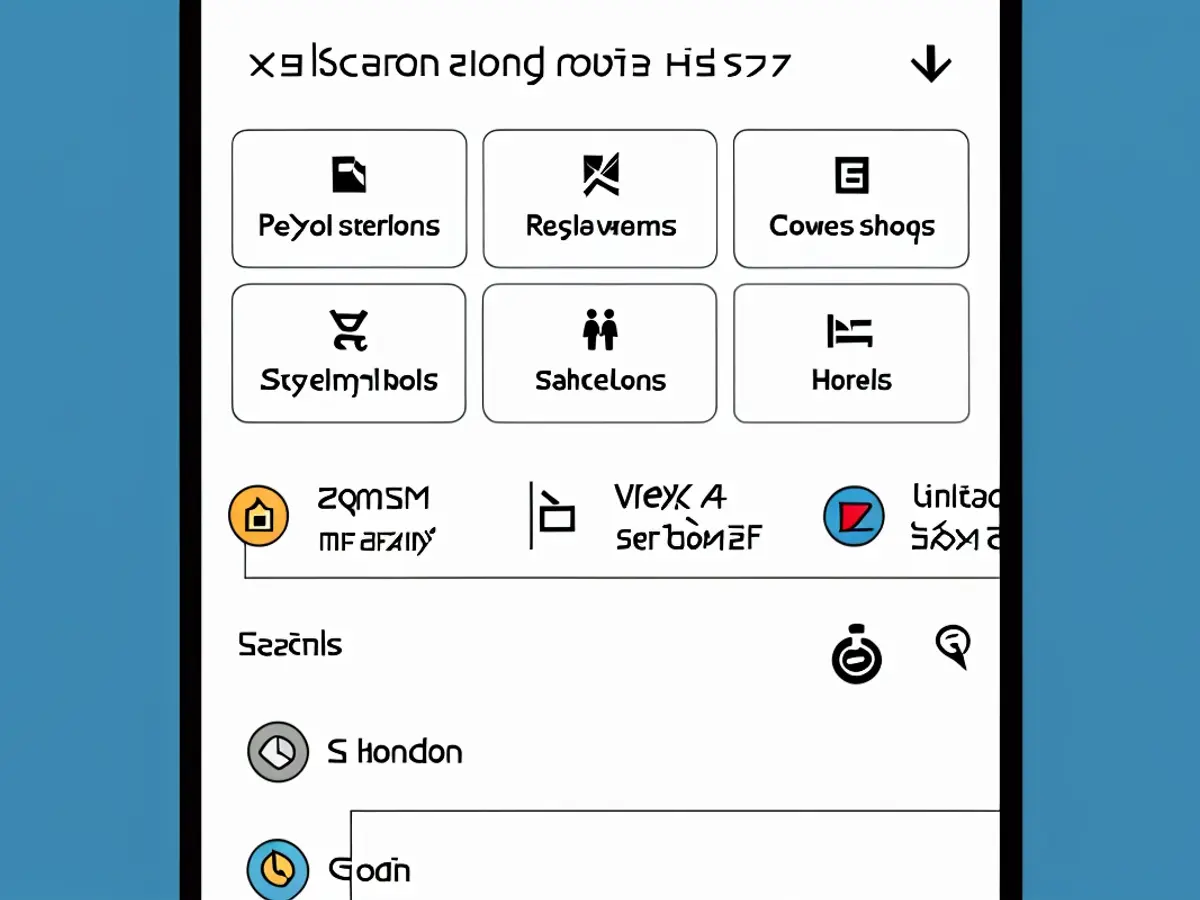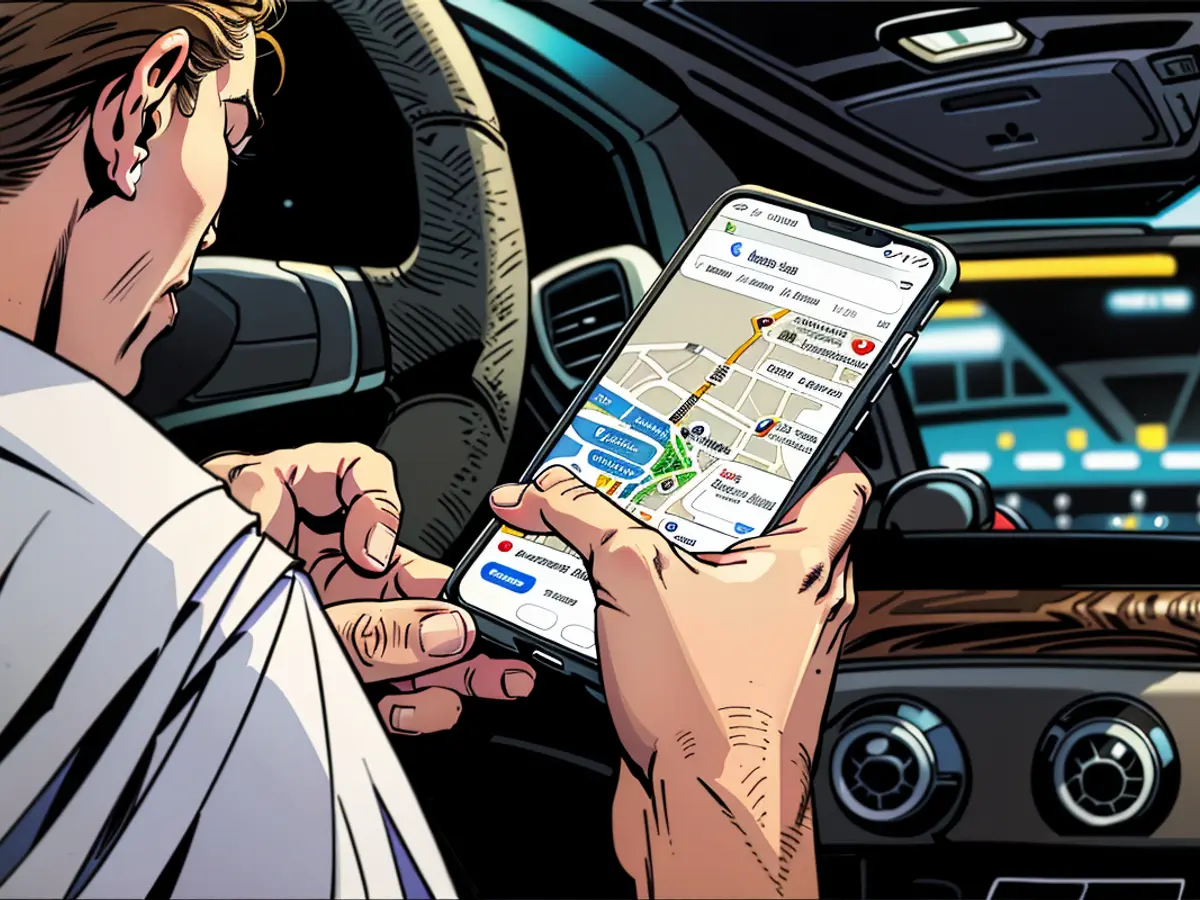Wie ein Haltepunkt Ihrer Strecke in Google Maps hinzufügen
An den Bemühungen, von Ort A nach Ort B bei Google Karten zu gelangen, werden Sie gelegentlich etwas finden wollen – ein Benzinstand, ein Geschäft, einen Ort aufzuhalten und essen – entlang der Strecke, die Sie nehmen (oder noch vorbereiten).
Sie könnten denken, dass dies viel Springen zwischen Navigationsmodus und dem normalen Kartenmodus bedeutet, aber Google Maps erwartet, dass Sie das tun werden und macht es tatsächlich recht einfach. Sie können entlang der Route suchen, ob Sie bereits navigieren gehen oder noch im Planungsstadium sind.
Plätze in Google Maps vor dem Start
Suche nach Orten in Google Maps auf der Webseite.Credit: David Nield/GoogleWenn Sie voraus planen, ist es am besten, das zu tun in Google Maps auf der Webseite. Suche nach einer Lokalität und erhalte Richtlinien zu ihr über den bevorzugten Verkehrsmittel. Wähle die Route aus, und klicke dann oben im Bildschirm im Suchfeld "Entlang der Route suchen" – hier können Sie Plätze entlang der ausgewählten Route finden. Klicke hier, um Vorschläge zu sehen, wie z.B. Hotels und Campingplätze, aber Sie können alles wählen.
Führe die Suche aus, und Sie erhalten eine Auswahl an Optionen mit roten Pins auf der Karte. Zusätzliche Informationen über jedes Objekt (Parkplätze, Öffnungszeiten usw.) werden auf der linken Seite angezeigt. Wenn Sie nicht sofort etwas finden, versuche, die Karte zu vergrößern und "Dieses Gebiet durchsuchen" zu klicken, um mehr Optionen zu sehen.
Wenn Sie etwas gefunden haben, das Sie mögen, wählen Sie es auf der Karte aus und wählen "Ziel hinzufügen" aus. Google Maps korrigiert die Route und die Reisegeschwindigkeiten, um den neuen Zielpunkt aufzunehmen, und Sie können dieses auf der Karte sehen. Sie können weitere Ziele hinzufügen, wenn Sie das tun müssen (oder das "X" neben jedem Zielpunkt anklicken, um es zu entfernen).
Im Google Maps-App auf dem Handy können Sie eine Route auf dem Bildschirm ziehen, dann den Dreipunkteknopf oben rechts wählen und "Entlang der Route suchen" wählen. Sie können dann Suche nach Typen von Orten und sie als Haltepunkte hinzufügen, wie auf der Webseite – es handelt sich um ein kleineres Bildschirmformat. Um das Planen einfacher zu machen, ist es am besten, das auf der Webseite zu tun und dann den Link "Richtlinien senden auf dein Handy" zu klicken.
Ein Haltepunkt hinzufügen zu Google Maps während der Navigation
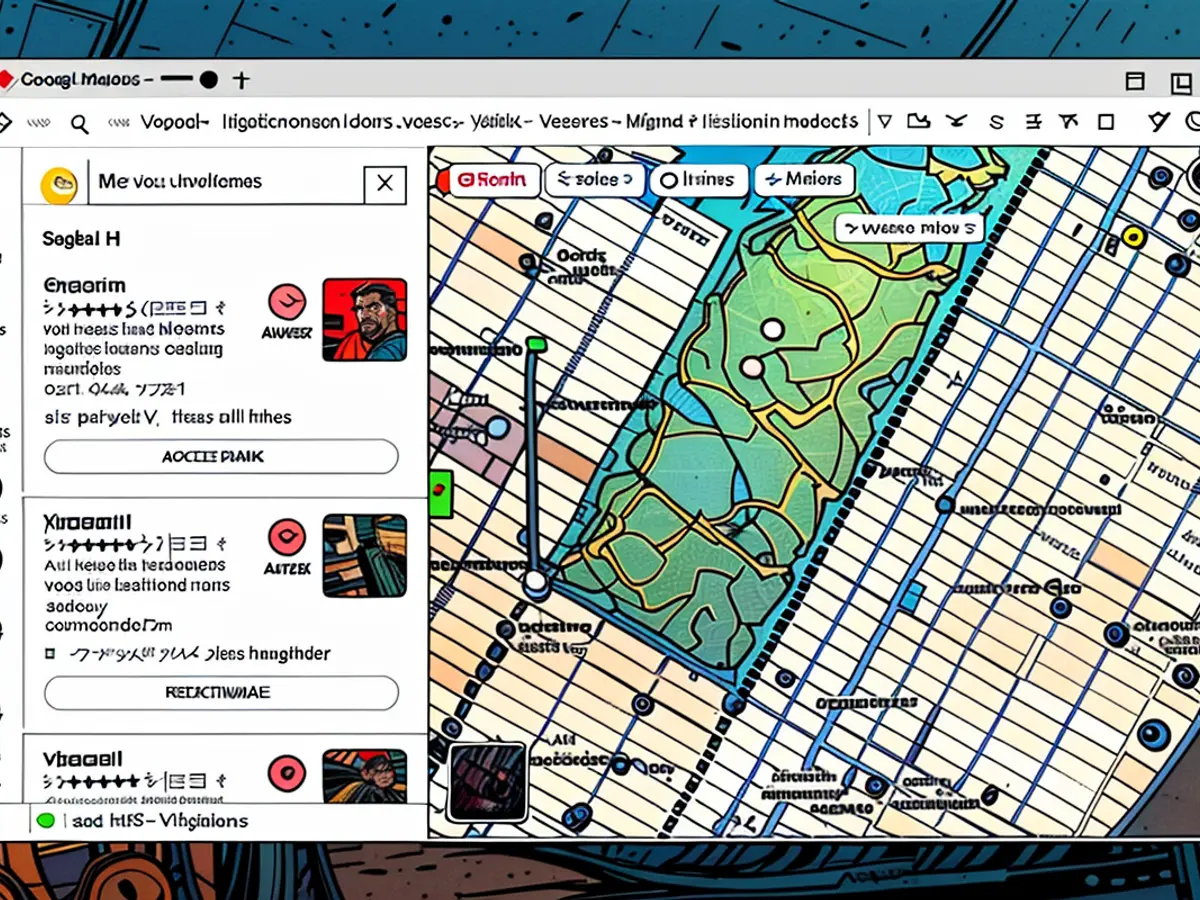
Finding spots to stop on Google Maps on the web.Credit: David Nield/Google
Die mobilen Apps verwenden eine vereinfachte Benutzeroberfläche für die Suche nach Haltepunkten.Credit: David Nield/GoogleWenn Sie tatsächlich navigieren in Google Maps auf Android und iOS, können Sie zusätzliche Haltepunkte dort hinzufügen, auch. Natürlich sollten Sie dabei daran denken, Ihre Augen auf die Straße zu halten und nicht dabei zu sein, während Sie aktiv fahren. Es könnte am besten sein, eine Pause einzulegen oder jemand anderes zu beauftragen, die Änderungen an der Route vorzunehmen.
Die vereinfachte Navigationsoberfläche, die beim Erhalten von Schritt-für-Schritt-Richtlinien in Google Maps auftritt, hat ein Suchglaschen-Symbol oben rechts: Klicken Sie hier und Ihre Optionen für die Suche entlang der Route erscheinen. Einige Optionen, wie z.B. Kaffeehäuser, Hotels und Rastplätze, sollten als Vorschläge auftauchen.
Klicken Sie auf jeden der Vorschläge oder führen Sie eigene Suche durch (Sie können den Mikrofon-Button tippen, um mit der Stimme zu suchen). Eine Reihe von Optionen wird auf der Karte als rote Pins angezeigt – nicht entlang der gesamten Route, wie in Google Maps auf der Webseite, sondern in der Nähe Ihrer aktuellen Position. Die Absicht ist, etwas nahe bei Ihrem aktuellen Standort zu finden.
Wählen Sie jeden der Pins aus, wählen Sie "Ziel hinzufügen" aus und die Route wird aktualisiert – Sie erhalten auch die Angabe, wie viele Minuten die Ablenkung Ihrer Reise hinzufügt. Wenn Sie stattdessen einen Haltepunkt an einer anderen Stelle in Ihrer Reise wollen, dann warten Sie auf spätere Zeit, um die Suche durchzuführen – Sie können nicht längere Strecken von Ihrer aktuellen Position suchen.
Dies funktioniert auch in Google Maps für Android Auto und Apple CarPlay. Bei Android Auto klicken Sie auf das Suchglaschen auf der Infokarte (klicken Sie auf die Karte, wenn die Karte nicht angezeigt ist); bei CarPlay klicken Sie auf den "Ziel hinzufügen"-Punkt oben im Bildschirm (klicken Sie auf die Karte, wenn sie nicht angezeigt ist). Sie können dann eine Suche für einen Ort starten oder eine Vorschlag auswählen.
Im Planungsstadium können Sie die 'Entlang der Route suchen'-Funktion in Google Maps auf der Webseite verwenden, um techniksavvy Orte wie Kaffeehäuser oder WLAN-Spots entlang Ihrer Route und als Haltepunkte hinzuzufügen. Während der Navigation, wenn Sie den Bedürfnis haben, einen Haltepunkt hinzuzufügen, z.B. ein Benzinstand oder ein Ruhegebiet, können Sie die 'Entlang der Route suchen'-Funktion in der Google Maps-App auf dem Handy verwenden, um 'add stop google maps' bequem hinzuzufügen.